wps分节符怎么删除
删除WPS分节符的详细操作步骤:
显示分节符 - 点击顶部菜单栏「开始」选项卡 - 在「段落」功能区找到并点击「显示/隐藏编辑标记」按钮(¶图标) - 文档中将显示所有隐藏的分节符标记(显示为双虚线并标注"分节符")
删除单个分节符 - 将光标定位在分节符标记前 - 按键盘Delete键删除 或 - 选中整个分节符标记(包括前后的段落标记) - 按Backspace键删除
批量删除分节符 - 使用快捷键Ctrl+H打开替换对话框 - 在「查找内容」输入:^b - 「替换为」留空 - 点击「全部替换」
注意事项 - 删除分节符会影响原分节符后的页面布局设置 - 建议先备份文档再进行批量删除 - 如需保留格式,可先将分节符后内容格式设置为所需样式再删除
特殊分节符处理 - 连续分节符:直接删除即可 - 下一页分节符:删除后内容会自动合并到前节 - 奇数/偶数页分节符:注意删除后的页码连续性
wps分节符删除步骤详解?
- 打开WPS文档,点击顶部菜单栏的「视图」选项卡
- 在视图功能区勾选「导航窗格」选项,左侧将显示文档结构
- 在导航窗格中点击「节」标签,所有分节符位置会以黄色标记显示
- 将光标定位到需要删除的分节符前(或选中分节符标记)
- 直接按键盘Delete键删除(若分节符不可见,需先开启显示隐藏内容)
- 要显示隐藏的分节符:点击「开始」-「显示/隐藏编辑标记」按钮(¶图标)
- 如需批量删除,可使用查找替换功能:Ctrl+H打开替换对话框
- 在「查找内容」输入^b(分节符代码),「替换为」留空,点击全部替换
注意事项: - 删除分节符会导致前后节格式合并,建议先备份文档 - 分页符与分节符不同,分页符代码为^m - 若文档有页眉页脚差异,删除分节符可能导致格式混乱 - 在长文档中建议分节删除,避免一次性全部替换
wps文档中如何快速删除分节符?
在WPS文档中快速删除分节符的操作步骤如下:
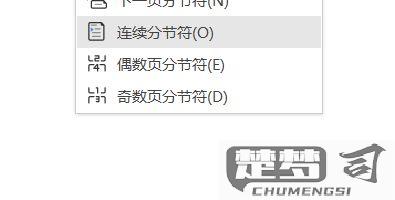
显示隐藏标记
点击顶部菜单栏的「开始」选项卡 → 找到「显示/隐藏编辑标记」按钮(¶图标)并点击,此时分节符等格式标记会显示为带有「分节符」字样的虚线定位分节符
通过滚动文档或按Ctrl+F调出查找功能,在搜索框输入^b(代表分节符的特殊代码)可快速定位删除操作
- 手动删除:将光标置于分节符虚线的前方 → 按Delete键
- 批量删除:使用替换功能(Ctrl+H)→ 在「查找内容」输入^b,「替换为」留空 → 点击「全部替换」注意事项
- 删除分节符会合并前后节的页面设置(如页眉页脚、纸张方向等)
- 建议先备份文档,或通过「章节导航」面板(「章节」选项卡)查看分节结构后再操作
- 若分节符不可见,检查「文件」→「选项」→「视图」中「格式标记」是否勾选「全部」替代方案
如需保留分节但调整格式,可双击分节符 → 在「页面设置」中修改参数而非直接删除
删除wps分节符后文档格式错乱怎么办?
当删除WPS分节符后出现文档格式错乱时,可以按照以下步骤进行修复:
显示隐藏标记 - 点击WPS顶部菜单栏的「开始」选项卡 - 在「段落」功能组中找到「显示/隐藏编辑标记」按钮(¶图标) - 确保该功能处于开启状态,以便查看所有分节符和格式标记
恢复误删的分节符 - 立即按Ctrl+Z撤销删除操作 - 若已保存文档,可尝试从「文件」→「备份与恢复」→「备份中心」找回历史版本
手动重建格式 - 定位到格式混乱的段落 - 右键选择「段落」设置 - 重新调整对齐方式、行距等参数 - 检查页面布局中的页边距是否发生变化
分节符替代方案 - 如需保留不同格式但不想使用分节符: - 对特定段落使用样式分隔(创建新的段落样式) - 通过插入分栏符(Ctrl+Shift+Enter)实现局部排版变化
预防措施 - 修改重要文档前先创建副本 - 使用「审阅」→「文档保护」功能锁定格式 - 定期使用「文件」→「文档修复」功能检查异常
对于复杂文档,建议在修改分节符前先打印或导出为PDF保留格式快照。若问题持续存在,可尝试将内容复制到新建文档并重新应用格式。
wps分节符和分页符的区别及删除方法?
WPS分节符与分页符的区别
1. 分页符
- 作用:强制从当前位置开始新的一页,后续内容自动跳转到下一页顶端。
- 适用场景:章节结束、表格跨页、图片单独成页等需要物理分页的情况。
- 显示标志:虚线标注“分页符”(页面视图中可见)。
- 分节符
- 作用:划分文档不同节,可独立设置每节的页眉页脚、纸张方向、页码格式等。
- 类型:
- 下一页分节符:新节从下一页开始。
- 连续分节符:新节与上一节同页(适用于同一页内格式变更)。
- 奇数/偶数页分节符:新节从下一个奇数/偶数页开始。
- 显示标志:双虚线标注“分节符”(页面视图中可见)。
删除方法
1. 显示符号:点击「开始」选项卡→「显示/隐藏编辑标记」(¶图标),使分页符/分节符可见。
2. 手动删除:
- 将光标定位到分页符/分节符前,按 Delete 键;
或选中分页符/分节符,按 Backspace 键。
3. 批量删除(适用于分页符):
- 使用快捷键 Ctrl+H 打开替换功能,在「查找内容」输入 ^m(分页符代码),「替换为」留空,点击「全部替换」。
- 注意:分节符需手动删除,无批量替换代码。
注意事项
- 删除分节符会导致后续内容继承上一节的格式(如页眉页脚),需重新调整。
- 分页符删除后,原分页处的内容会自动合并到上一页,可能需手动调整排版。
